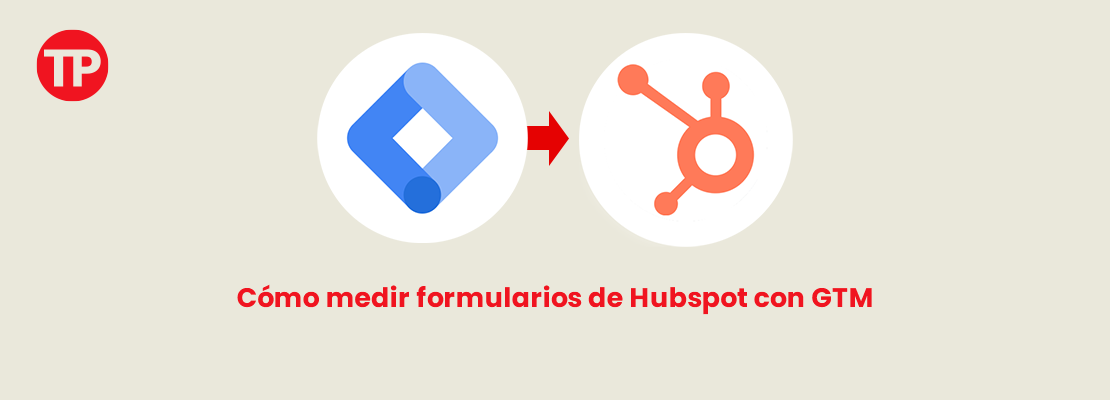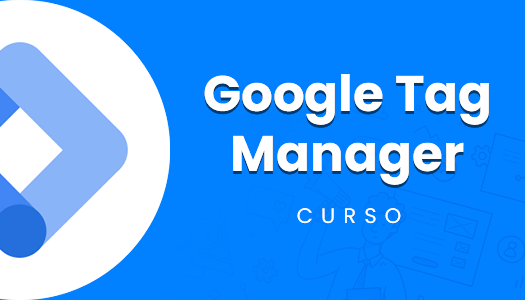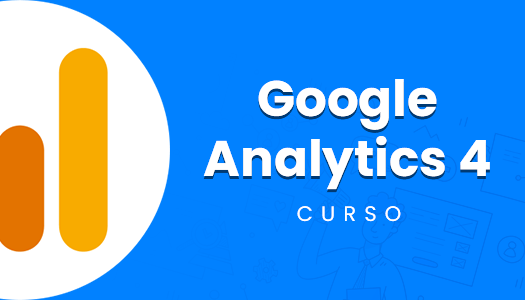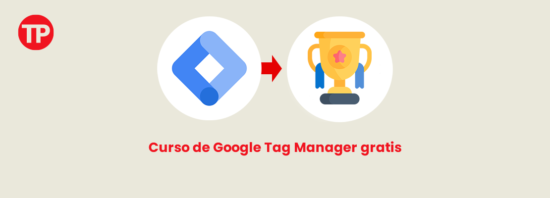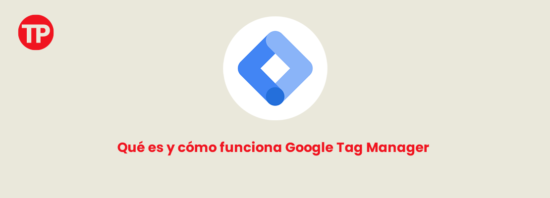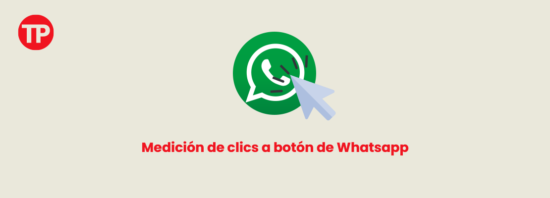Cómo medir envío de formulario de HubSpot con Google Tag Manager
Aprender a medir formularios de HubSpot utilizando Google Tag Manager puede ser un desafío, especialmente cuando los eventos no se disparan como se espera. En esta guía, te mostraré paso a paso cómo implementar un listener personalizado y enviar conversiones a Google Analytics 4, Facebook Ads y Google Ads.
Tabla de contenidos
Mira el video de este post 👇
Problema con los formularios de HubSpot
Uno de los principales problemas con los formularios de HubSpot es que están diseñados con JavaScript nativo, lo que significa que Google Tag Manager no puede detectar automáticamente los eventos de envío. Esto puede impedir que se disparen los activadores que has configurado, lo que dificulta la medición de las conversiones.
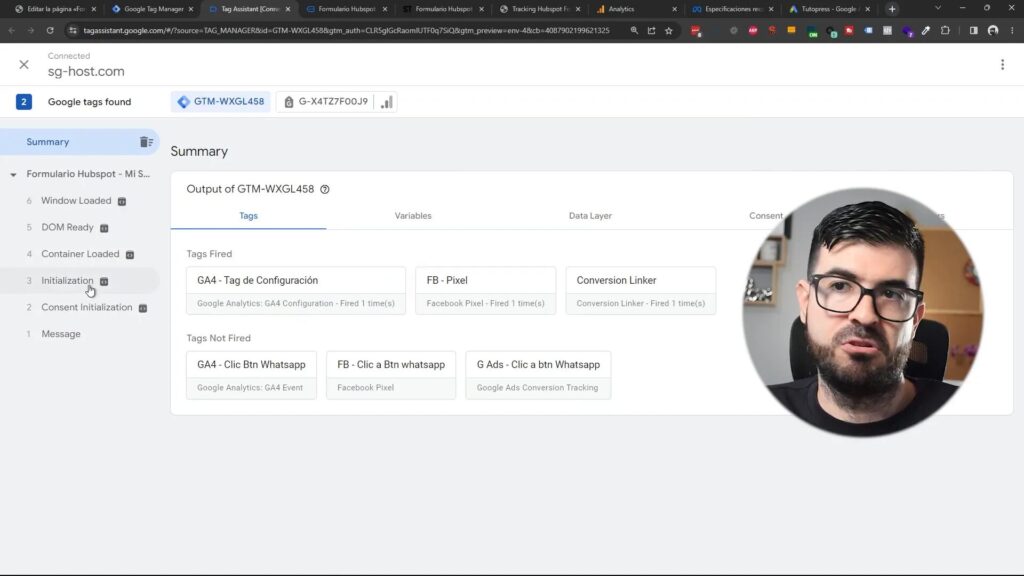
Crear un listener personalizado
Para solucionar este problema, es necesario implementar un listener personalizado que se encargue de escuchar los eventos de envío del formulario. Este listener se configurará mediante un código que se debe agregar a Google Tag Manager.
Comienza creando una nueva etiqueta en Google Tag Manager y selecciona la opción de HTML personalizado. A continuación, copia y pega el siguiente código:
window.addEventListener('message', function(event) {
if (event.data.type === 'hsFormCallback' && event.data.name === 'onFormSubmit') {
window.dataLayer.push({'event': 'hubspotFormSubmit'});
}
});Este código escucha el evento ‘message’ y verifica si proviene de un formulario de HubSpot. Si se cumplen las condiciones, se envía un evento a la capa de datos.
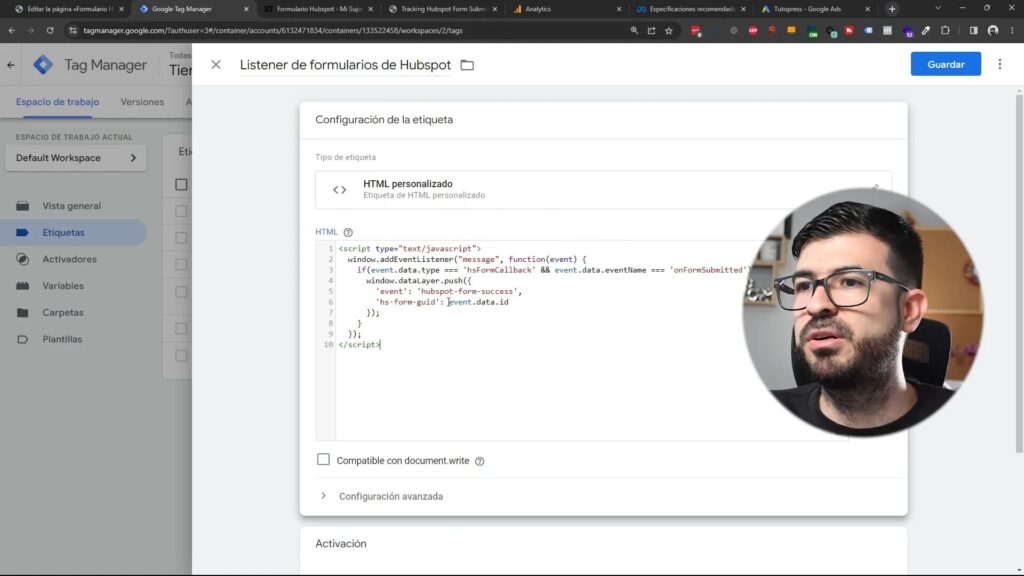
Tutorial recomendado
Curso de Google Tag Manager para Traffickers y Media Buyers
Aprende a usar la herramienta de etiquetas más popular del mercado y genera eventos para medir formularios, ecommerce, landing pages, thank you pages, clic a botones, entre otros parámetros.
Enviar un evento a la capa de datos al enviar el formulario
Una vez que el listener está configurado, el siguiente paso es asegurarse de que se envíe un evento a la capa de datos cuando el formulario se envíe correctamente. Este evento es crucial para activar los disparadores que hemos creado posteriormente.
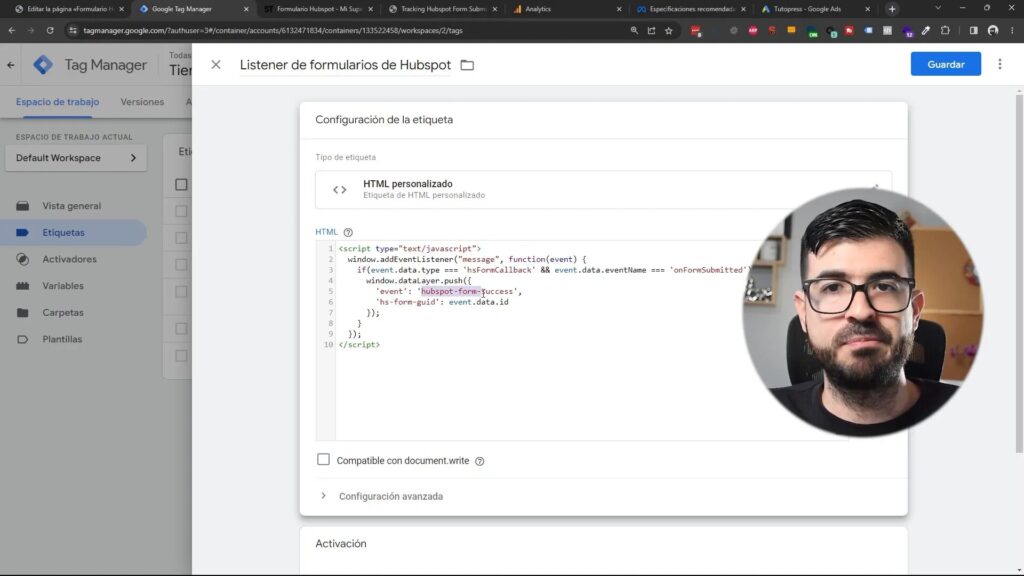
En el código anterior, el evento que se envía a la capa de datos es ‘hubspot-form-success’. Es importante que este nombre sea consistente en todas tus configuraciones para asegurar que los disparadores funcionen correctamente.
Crear activador de evento personalizado
Ahora que tenemos el evento que se envía a la capa de datos, es hora de crear un activador que reaccione a este evento. Ve a la sección de activadores en Google Tag Manager y crea un nuevo activador.
Selecciona ‘Evento personalizado‘ como tipo de activador y pega el nombre del evento que has utilizado en el listener: ‘hubspot-form-success. Asegúrate de configurar el activador para que se dispare en todos los eventos personalizados.
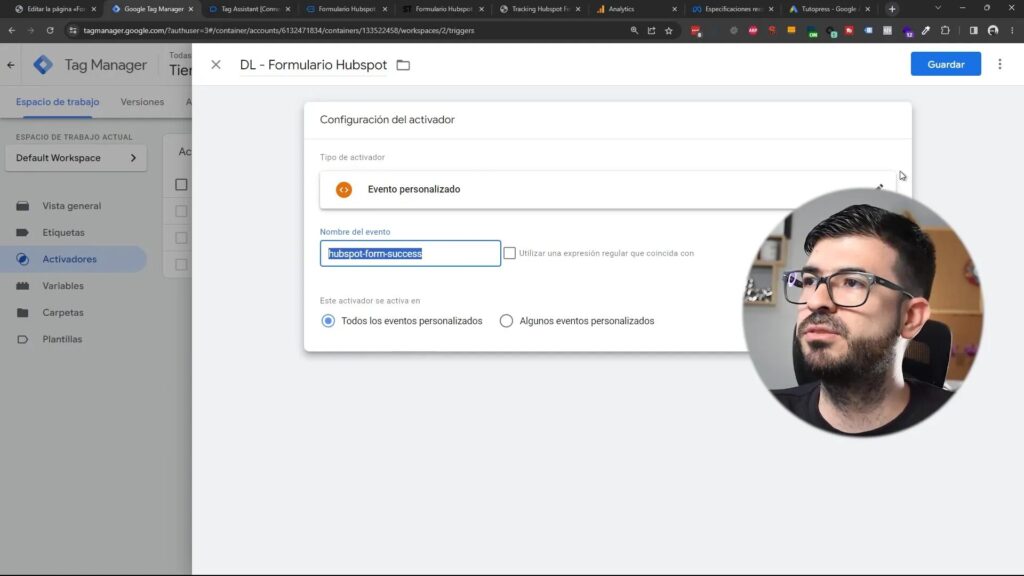
Enviar evento de conversión a GA4
Con el activador configurado, es momento de enviar el evento de conversión a Google Analytics 4. Regresa a la sección de etiquetas en Google Tag Manager y crea una nueva etiqueta. Selecciona ‘Evento GA4‘ como tipo de etiqueta.
Configura la etiqueta con el nombre del evento como ‘generate_lead’ para que coincida con las recomendaciones de Google Analytics. No es necesario agregar parámetros adicionales a menos que desees enviar información adicional, como el ID del formulario.
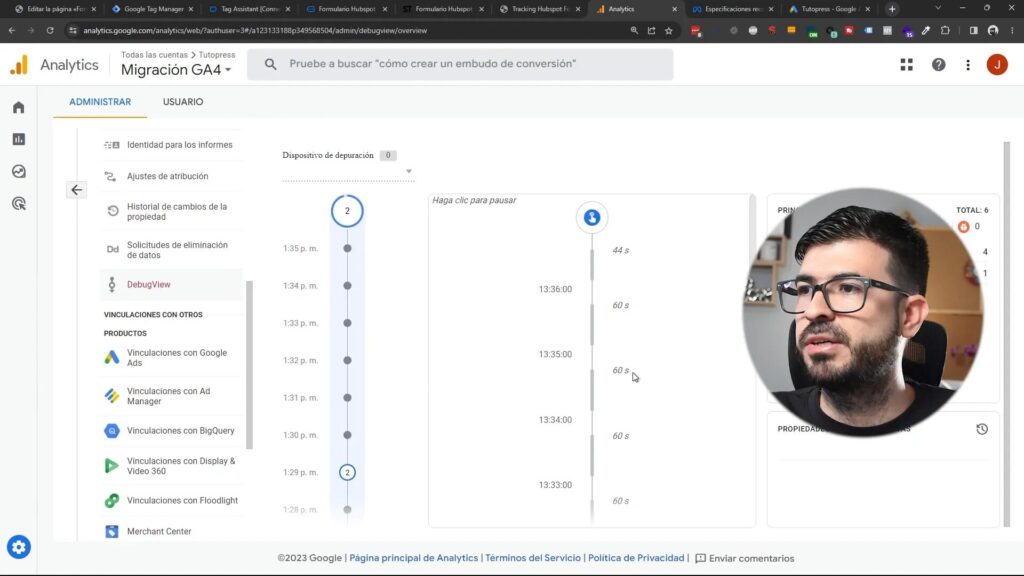
Verificación y pruebas
Antes de publicar tus cambios, es fundamental realizar pruebas para asegurarte de que todo esté funcionando correctamente. Activa la vista previa en Google Tag Manager y completa el formulario en tu sitio web.
Verifica en Google Tag Manager si el evento se activa correctamente y si el evento llega a Google Analytics 4. Puedes utilizar la extensión Tag Assistant para revisar si los eventos se están enviando como se espera.
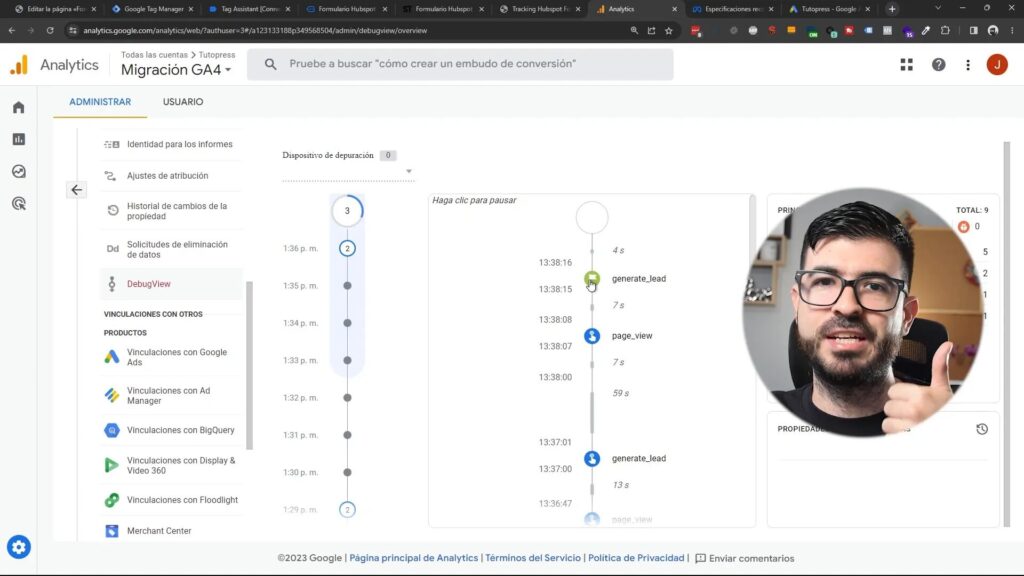
Enviar evento de conversión a Facebook Ads
Una vez que hayas configurado correctamente el listener y el activador en Google Tag Manager, el siguiente paso es enviar el evento de conversión a Facebook Ads. Esto te permitirá medir el rendimiento de tus formularios directamente en la plataforma de Facebook.
Para ello, necesitas crear una nueva etiqueta en Google Tag Manager. Selecciona el tipo de etiqueta “Facebook Pixel” y configura los siguientes parámetros:
- ID del Pixel: Usa la variable que ya creaste para tu Facebook Pixel.
- Evento: Selecciona “Lead” de la lista de eventos disponibles.
Es crucial que la etiqueta se active cuando se envíe el formulario de HubSpot, por lo que debes asignar el activador que creaste anteriormente. Guarda la configuración y prueba la etiqueta en modo vista previa.
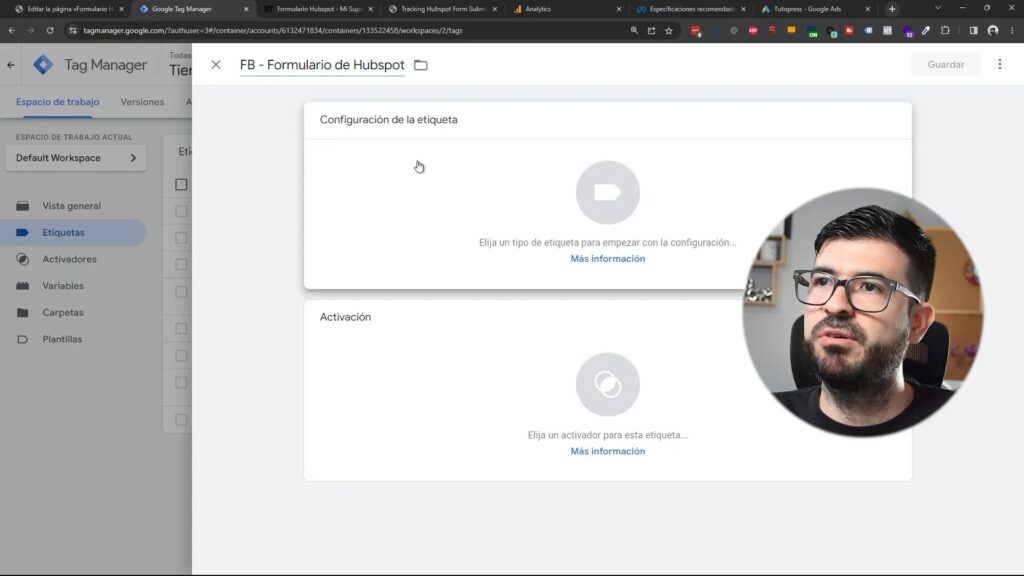
Verificación en Facebook Pixel Helper
Después de enviar el formulario, verifica si el evento se ha registrado correctamente en Facebook. Utiliza la extensión “Facebook Pixel Helper” en tu navegador para comprobar si el evento “Lead” se ha activado. Si ves que el evento aparece, significa que la integración está funcionando correctamente.
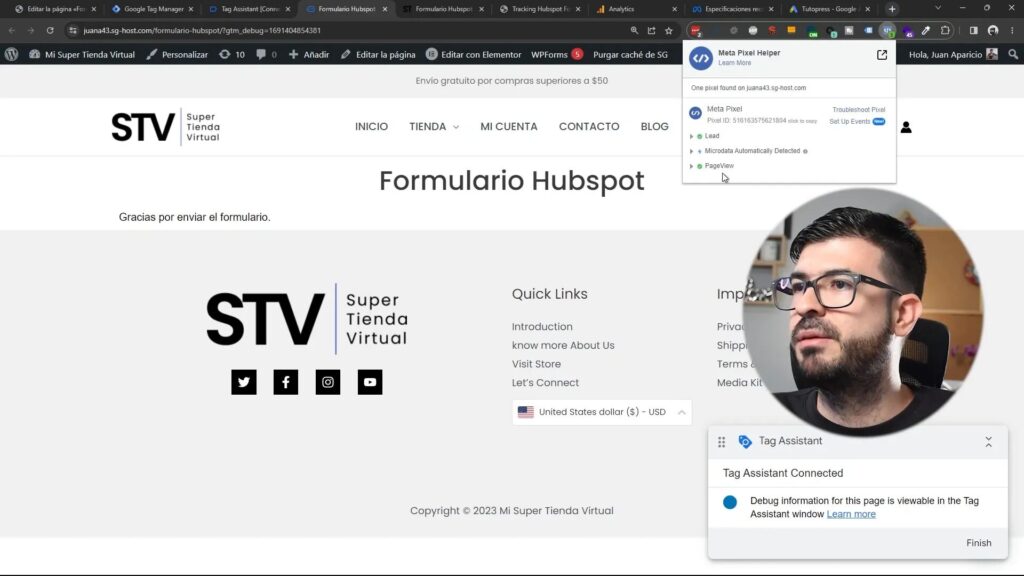
Enviar evento de conversión a Google Ads
El siguiente paso es enviar el evento de conversión a Google Ads. Esto es fundamental para optimizar tus campañas publicitarias y medir el retorno de la inversión de tus anuncios.
Al igual que antes, crea una nueva etiqueta en Google Tag Manager. Selecciona el tipo “Seguimiento de conversiones de Google Ads”. Aquí necesitarás ingresar los siguientes datos:
- ID de conversión: Copia el ID de conversión que ya has creado en tu cuenta de Google Ads.
- Etiqueta de conversión: También deberás incluir la etiqueta de conversión correspondiente.
Configura la etiqueta para que se active en el evento de envío del formulario de HubSpot, utilizando el activador que creaste previamente. Guarda la configuración y realiza una prueba en vista previa.
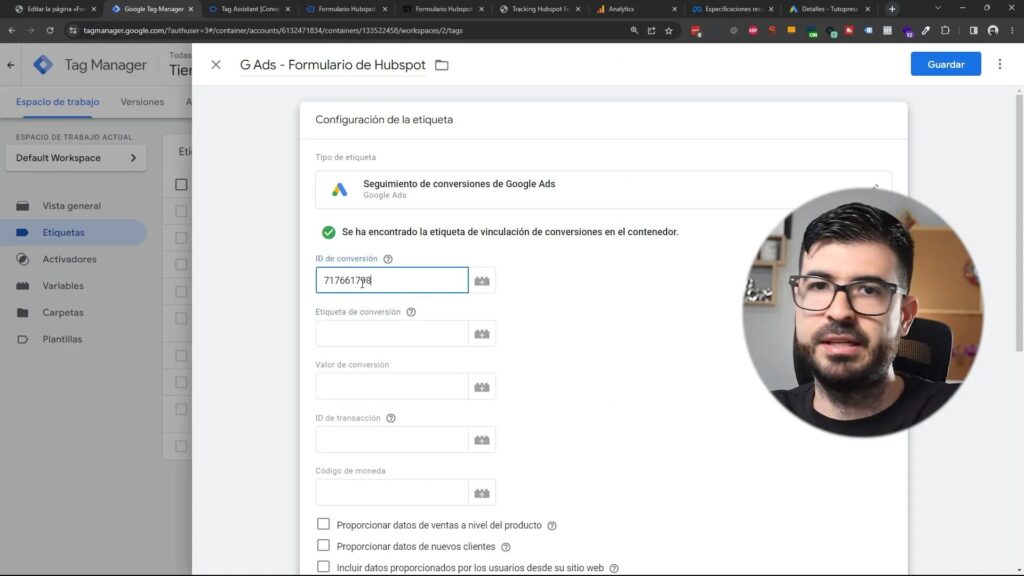
Verificación en Google Ads
Después de enviar el formulario, verifica en tu cuenta de Google Ads si el evento de conversión se ha registrado. Esto te permitirá confirmar que los datos se están enviando correctamente y que las conversiones se están contabilizando en tu cuenta.
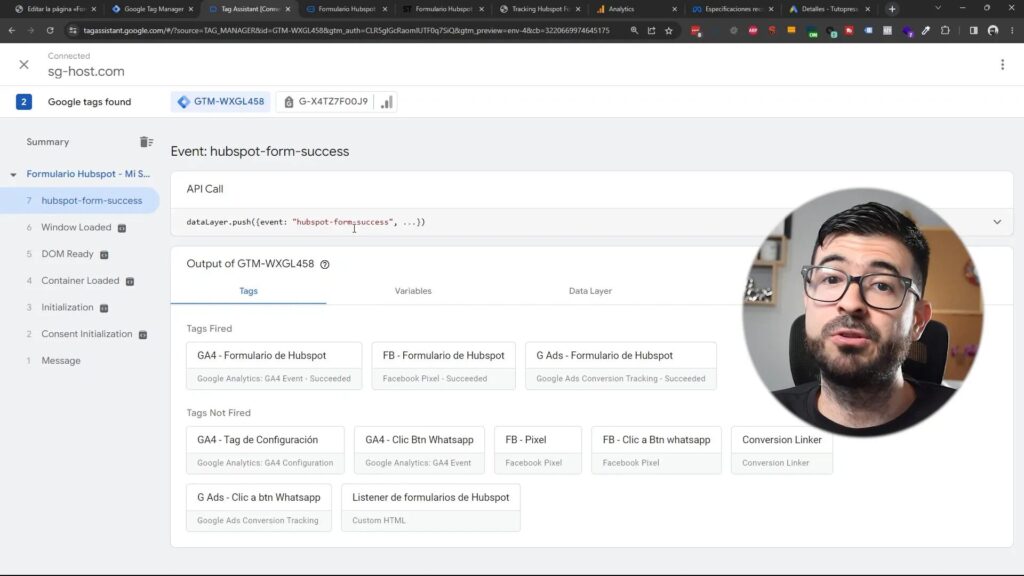
Tutorial recomendado
Método Analista Digital: de Cero a Máster
Aprende a usar las herramientas de tracking más populares del mercado para recolectar, analizar y presentar datos para tomar decisiones estratégicas.
Importancia de medir conversiones
Medir las conversiones es vital para cualquier estrategia de marketing digital. Te permite entender qué tan efectivas son tus campañas y cómo puedes mejorarlas. Sin mediciones precisas, es difícil tomar decisiones informadas sobre dónde invertir tus recursos.
Además, medir conversiones te ayuda a identificar qué tácticas están funcionando y cuáles necesitan ajustes. Sin estos datos, podrías estar gastando dinero en anuncios que no generan resultados.
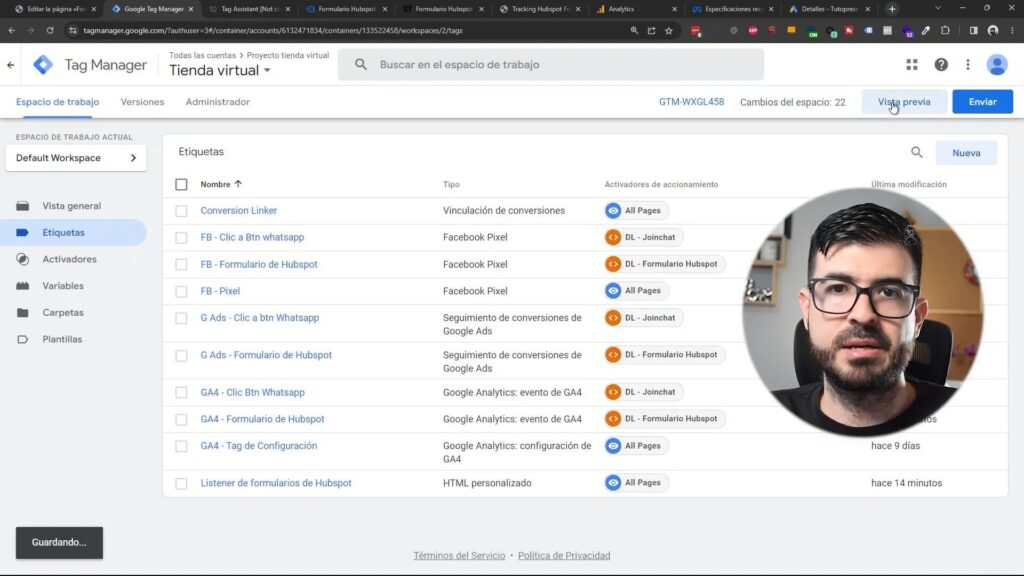
Beneficios de medir conversiones
- Optimización de campañas: Puedes ajustar tus anuncios y estrategias basadas en datos reales.
- Mejora del ROI: Al entender qué funciona, puedes maximizar el retorno de tu inversión.
- Segmentación efectiva: Identifica qué segmentos de tu audiencia están convirtiendo mejor.
El papel del Data Layer en GTM
El Data Layer es una parte fundamental de Google Tag Manager que actúa como un intermediario entre tu sitio web y Google Tag Manager. Permite enviar información estructurada a GTM, facilitando la implementación de etiquetas y la medición de eventos.
Cuando configuras un listener personalizado, como en el caso de los formularios de HubSpot, estás utilizando el Data Layer para enviar eventos que puedes rastrear. Esto es especialmente útil porque mantiene tu código limpio y organizado.
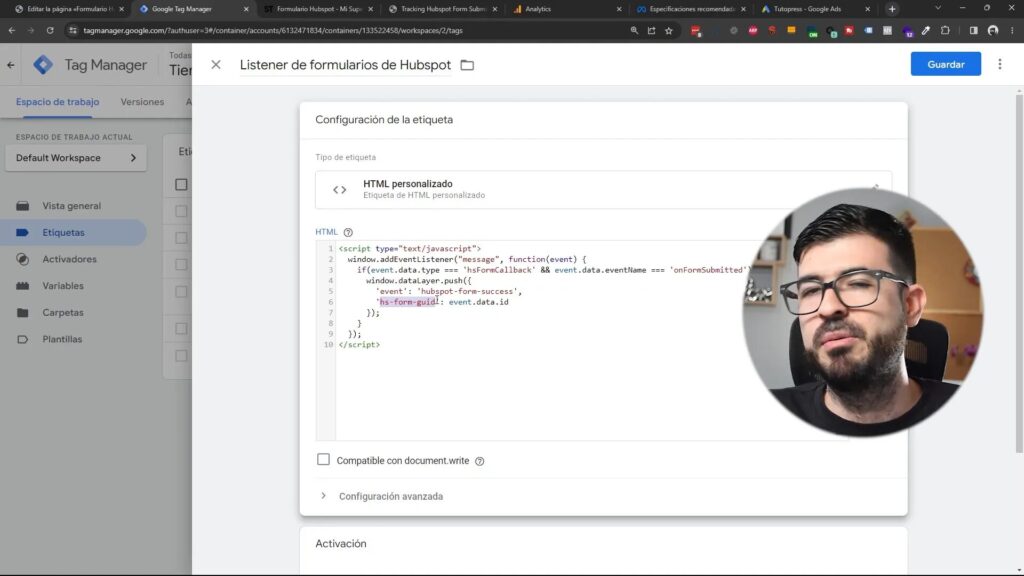
Cómo funciona el Data Layer
- Almacenamiento de datos: Permite almacenar información relevante que puede ser utilizada por las etiquetas de GTM.
- Facilita la implementación: Simplifica el proceso de envío de datos a herramientas de análisis y publicidad.
- Mejora la precisión: Reduce el riesgo de errores en la medición de eventos.
Configuración de eventos en Google Analytics 4
Una vez que hayas enviado los eventos de conversión a Google Ads y Facebook Ads, es esencial que también los configures en Google Analytics 4. Esto te permitirá analizar el rendimiento de tus formularios en un entorno más amplio.
Para ello, crea una nueva etiqueta en Google Tag Manager seleccionando el tipo “Evento GA4”. Establece el nombre del evento como “generate_lead”. No es necesario añadir parámetros adicionales, a menos que desees enviar información específica, como el ID del formulario.
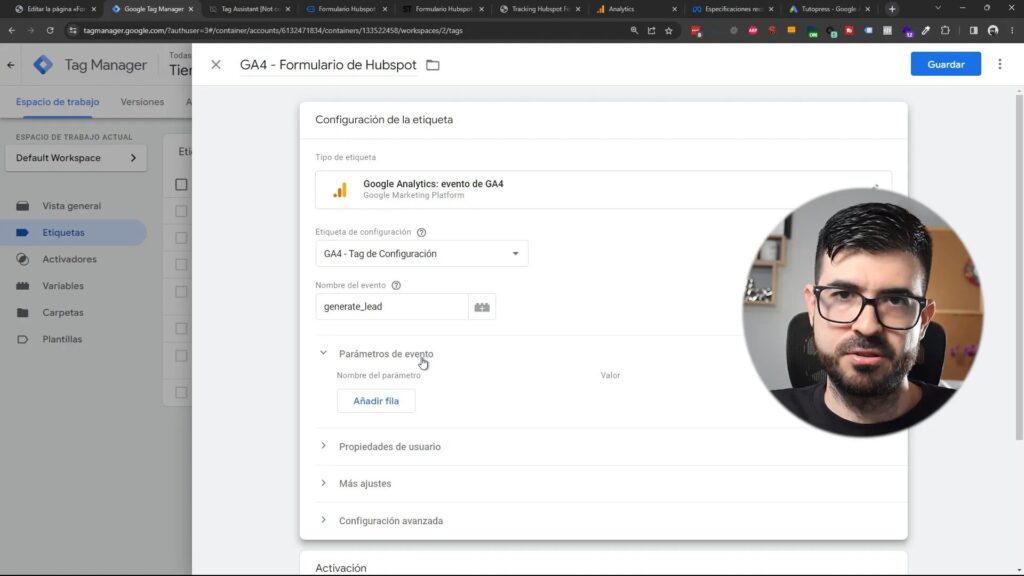
Verificación de eventos en GA4
Después de configurar la etiqueta, es importante que verifiques que los eventos se están enviando correctamente a Google Analytics 4. Utiliza la vista de informes en tiempo real para asegurarte de que los eventos “generate_lead” aparecen cuando se envía el formulario.
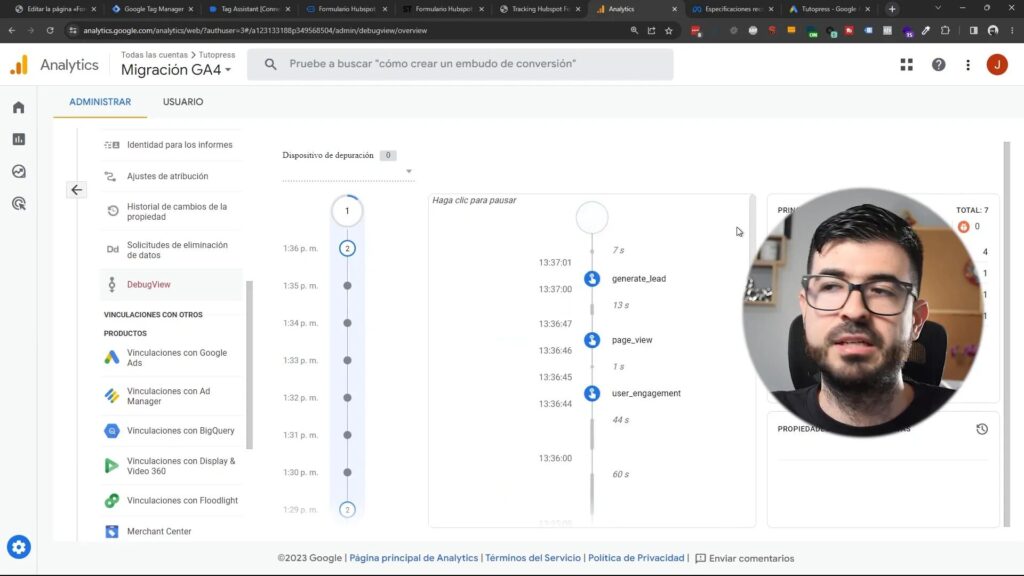
Configuración del Pixel de Facebook
El Pixel de Facebook es una herramienta poderosa que te permite rastrear la efectividad de tus anuncios en Facebook. Para configurarlo correctamente, asegúrate de que el ID del Pixel esté correctamente ingresado en Google Tag Manager.
Además, es fundamental que verifiques que el evento “Lead” se envía correctamente cada vez que un usuario completa el formulario. Esto te permitirá optimizar tus campañas publicitarias y medir su rendimiento con precisión.
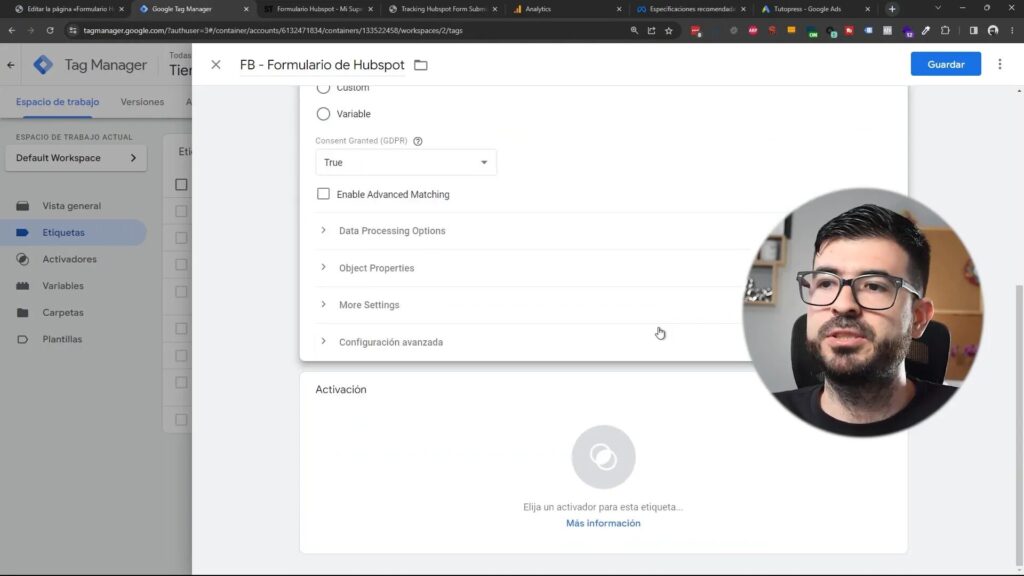
Consejos para optimizar el uso del Pixel de Facebook
- Realiza pruebas regulares: Asegúrate de que el Pixel esté funcionando correctamente y que los eventos se registren como se espera.
- Segmenta tu audiencia: Utiliza los datos del Pixel para crear audiencias personalizadas y mejorar la segmentación de tus anuncios.
- Analiza los resultados: Revisa regularmente el rendimiento de tus anuncios para ajustar tu estrategia según los datos obtenidos.
Configuración de conversiones en Google Ads
La configuración de conversiones en Google Ads es esencial para medir el rendimiento de tus campañas publicitarias. Asegúrate de que cada conversión que deseas rastrear esté correctamente configurada en tu cuenta de Google Ads.
Para ello, primero necesitas acceder a tu cuenta de Google Ads y navegar a la sección de “Herramientas y configuración”. Desde allí, selecciona “Medición” y luego “Conversiones”. Aquí podrás crear una nueva acción de conversión.
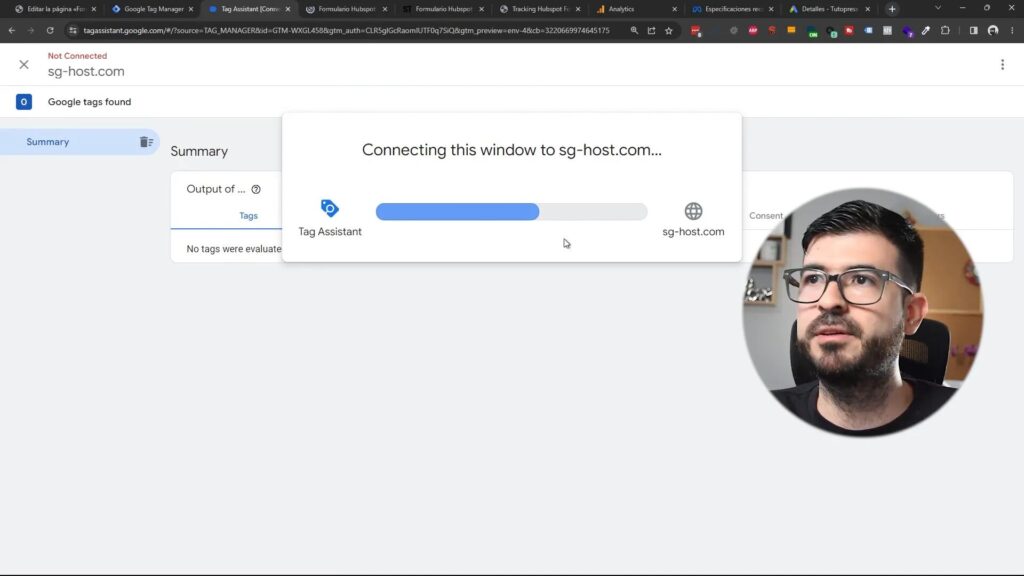
Pasos para crear una conversión
- Selecciona el tipo de conversión: Puedes elegir entre varias opciones, como “Sitio web”, “Aplicación”, “Llamadas telefónicas” o “Importar”. En este caso, selecciona “Sitio web”.
- Define los detalles de la conversión: Asigna un nombre a tu conversión, selecciona el tipo de conversión (por ejemplo, “Enviar formulario”) y establece el valor que deseas asignar a cada conversión.
- Configura la duración y la atribución: Decide cuánto tiempo después de que un usuario interactúa con tu anuncio deseas contar la conversión y qué modelo de atribución utilizar.
- Guarda y obtén el ID de conversión: Una vez creada la conversión, asegúrate de registrar el ID y la etiqueta de conversión, ya que los necesitarás al configurar tu etiqueta en Google Tag Manager.
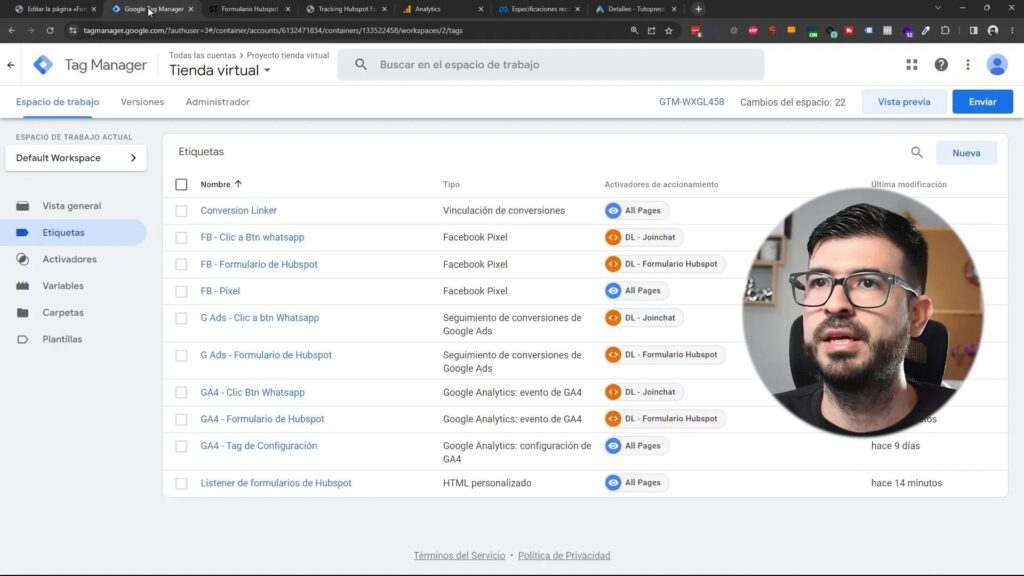
Pruebas y validación de etiquetas
Antes de publicar cualquier cambio en Google Tag Manager, es crucial realizar pruebas y validaciones para asegurarte de que todas las etiquetas se disparen correctamente y que los datos se envíen a las plataformas correspondientes.
Utiliza el modo de vista previa en Google Tag Manager para revisar si las etiquetas se activan como se espera cuando se envían formularios. Completa el formulario en tu sitio y verifica que los eventos asociados se registren en la capa de datos.
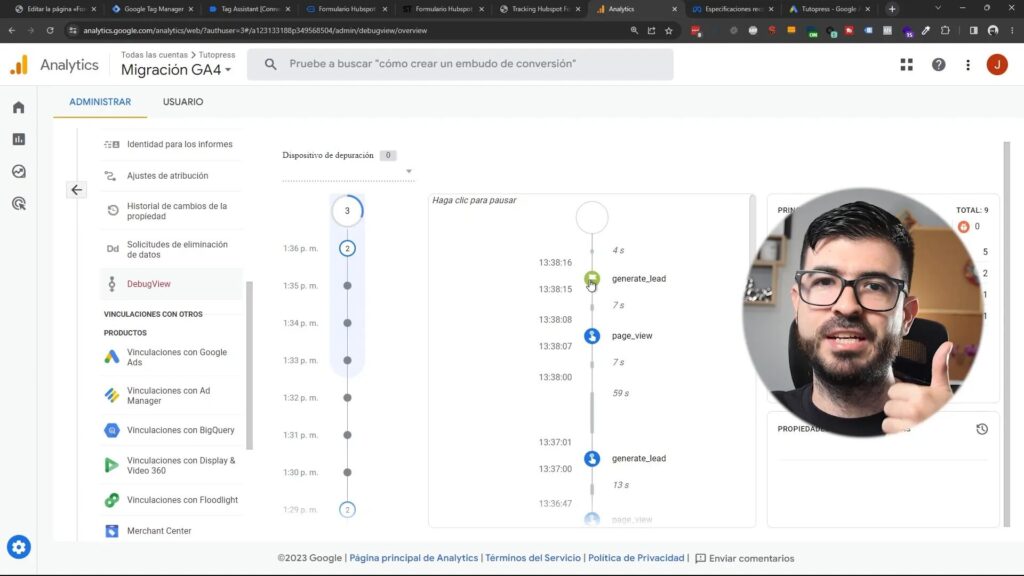
Cómo validar etiquetas
- Usa Tag Assistant: Esta extensión te permite verificar en tiempo real si las etiquetas se están disparando y si los datos se envían correctamente a Google Analytics, Facebook Ads y Google Ads.
- Revisa la capa de datos: Asegúrate de que los eventos que has configurado se envían a la capa de datos y que aparecen correctamente en la vista previa de GTM.
- Monitorea en las plataformas: Después de enviar el formulario, verifica que los eventos de conversión se registren en Google Analytics y en tus cuentas de publicidad (Facebook Ads y Google Ads).

Tutorial recomendado
Curso de Google Analytics 4 para optimización de conversión
Conoce el ciclo de vida de tus usuarios y mide cada uno de los eventos relevantes para optimizar las conversiones, las ganancias y tomar decisiones basadas en datos.
Publicación de cambios en Google Tag Manager
Una vez que hayas realizado todas las pruebas y confirmado que las etiquetas funcionan correctamente, es el momento de publicar los cambios en Google Tag Manager. Este paso es crucial para que tus configuraciones de seguimiento entren en vigor.
En Google Tag Manager, haz clic en el botón “Enviar” en la parte superior derecha. Se abrirá un cuadro de diálogo donde podrás agregar una descripción de los cambios realizados, lo que te ayudará a llevar un registro de las modificaciones en el futuro.
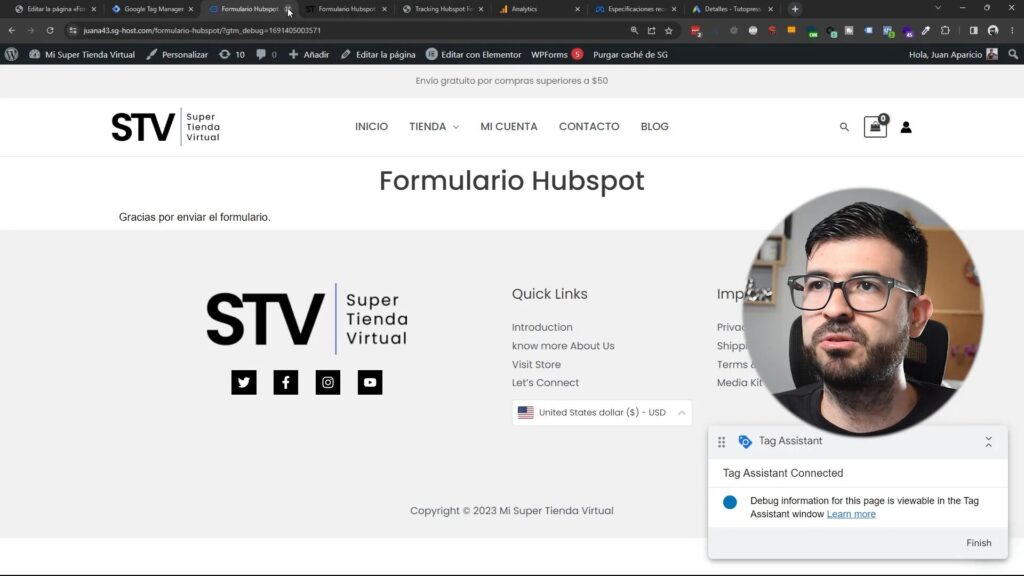
Consejos para la publicación de cambios
- Documenta tus cambios: Siempre es útil llevar un registro de lo que has cambiado, ya que esto facilitará la solución de problemas en el futuro.
- Realiza una revisión final: Antes de publicar, revisa una última vez que todas las etiquetas y activadores estén configurados correctamente.
- Monitorea después de la publicación: Después de publicar, sigue monitoreando los eventos durante algunos días para asegurarte de que todo sigue funcionando como debería.
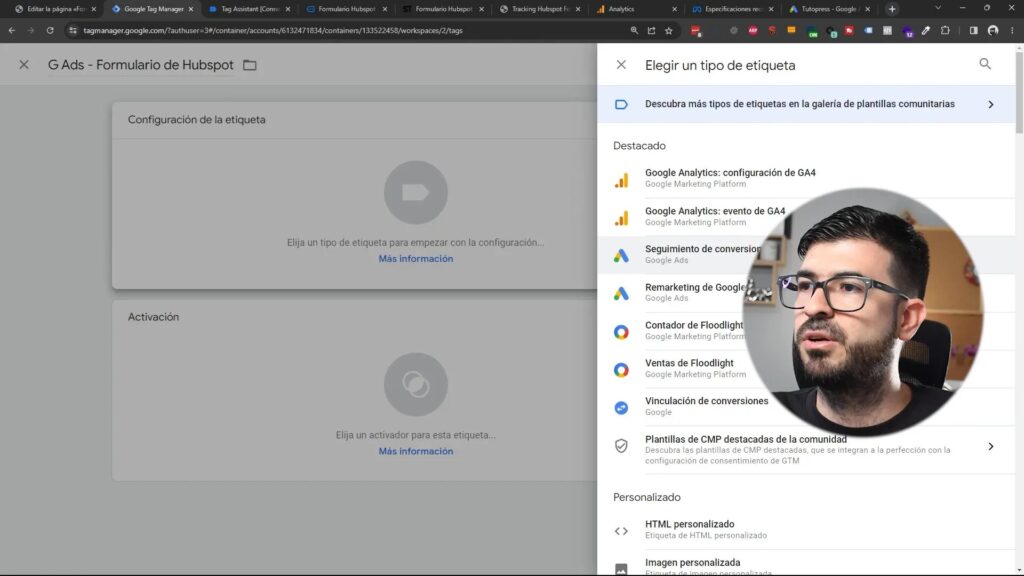
FAQ sobre medición de formularios con GTM
Si el evento no se dispara, verifica el código del listener que has implementado. Asegúrate de que el nombre del evento coincida con el que has configurado en Google Tag Manager. También revisa que el activador esté correctamente configurado para escuchar el evento de la capa de datos.
Utiliza las herramientas de depuración como Tag Assistant y la vista previa de Google Tag Manager. Ambas te permitirán ver si los eventos se activan y si los datos se envían a las plataformas de medición.
Sí, es altamente recomendable realizar pruebas después de cada cambio en Google Tag Manager. Cada modificación podría afectar el funcionamiento de las etiquetas y los activadores, por lo que es crucial asegurarse de que todo funcione como se espera.
Absolutamente. Google Tag Manager permite medir una amplia gama de eventos, como clics en botones, descargas de archivos y visualizaciones de videos, entre otros. Solo necesitas configurar los activadores y etiquetas adecuadamente.